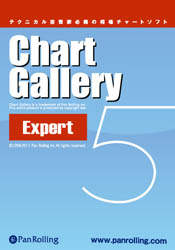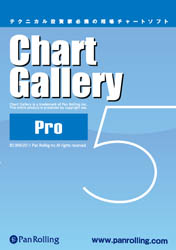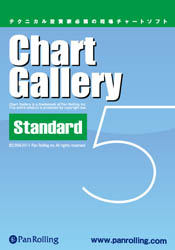チャートギャラリーで終値線を表示させる方法
最終更新日:カテゴリ:チャートギャラリー使い方徹底解説
キーワード:チャートギャラリーの使い方
相場師朗先生はローソク足に終値線を加えて表示している
相場師朗先生は、チャートギャラリーでローソク足と移動平均線の他に終値線を表示させています。
2016年あたりはローソク足と移動平均線のみでしたが、2017年の途中から終値線を追加して解説されるようになりました。
私が2017年に受講したセミナーでは、終値線の重要性を解説されていたので、チャートギャラリーを使っているなら、終値線を追加しておいた方が良いです。
チャートギャラリーで終値線を追加する方法
チャートギャラリーで終値線を追加する方法は下記になります。
ローソク足(ここでは日本精工と表示されている部分)を左クリックして選択。

ローソク足を選択した状態で右クリックして「追加」を左クリック。

指標の「▼」を左クリックすると、たくさんの選択項目が表示されます。その中の「終値」を左クリックして選択。

「色」を左クリックして、「色選択」を左クリックします。

該当する色を左クリックして、「OK」を左クリックします。(相場師朗先生は終値線の色については言及されていませんが、この色が近いと思っています)

幅を「2」にして、「OK」を左クリックします。

終値線が表示されました。